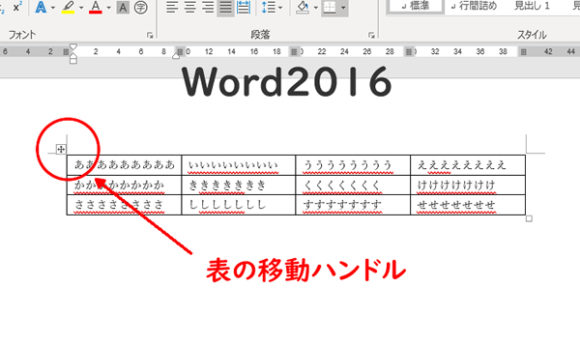
Wordの移動ハンドル
ワードで表を作り、ある程度テキストを入れ込んみ体裁を整えた後、その表を少し動かす必要が出てきたときに、表を動かすことができない!という事態に遭遇したことはないだろうか?
私が使っているのはWord2016だが、その他のバージョンでもありうることだと思うので、私が陥ってしまった罠を思い出しつつ書いてみたい。
表の移動ハンドルが消えてしまった!
表を動かす場合は、このエントリーの上部に掲載してある図のとおり、
表の移動ハンドル(表の左上に出ている漢字の田の字に似たマーク)をポイントしてドラッグするのだが・・・
なぜか、その「表の移動ハンドル」が消えてしまった。どうかした拍子に現れるので、その時に捉まえて表を移動出来たのは良いが、位置を微調整しようと思っていると、ハンドルはいつの間にか消えてしまうという事態に陥ってしまったのだ。
調べてみると、
表の移動ハンドルはマウスポインタが表の中に位置した時に現れる仕様になっているとのこと。また、印刷モードになっている必要があり、かつタッチモードでは表示されないとのこと。
私の場合、印刷モードであり、さらにタッチモードには設定していないので、マウスポインタが表の中にあるときはハンドルが現れるはずなのだが、それでも時にはお出ましにならないことがあったので、色々試してみると、表の中でも記述のないセルにポインタを置いた場合には現れることが分かった。
これは、私の環境独自の現象かもしれないが、だれかの参考になれば幸いだ。
表の枠外、上にテキストを挿入したい場合
表をページの一番上に作ってしまった後、タイトルなどテキストを表の外側・上部に挿入したいと思った時にも困ったことがあった。
どうやってテキストを挿入するための余白を作ったらいいのか?
その時は、表の左上のセルのテキストの最初の文字の左にマウスをポイントしたうえでエンターキーを押す。すると、下図のよう表の上部にテキストが挿入可能となるマウスポイントが現れる。
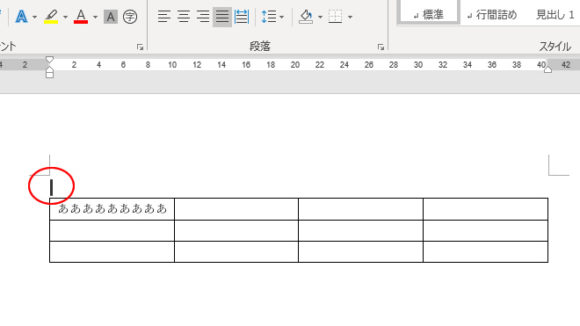

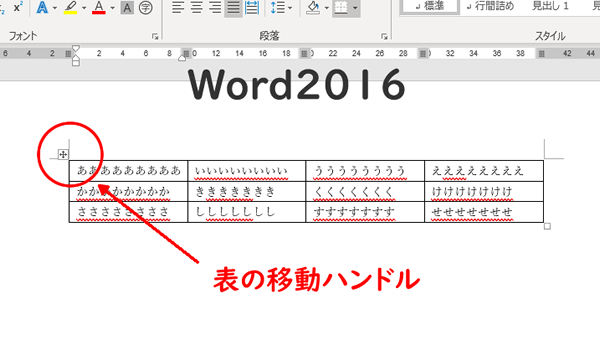
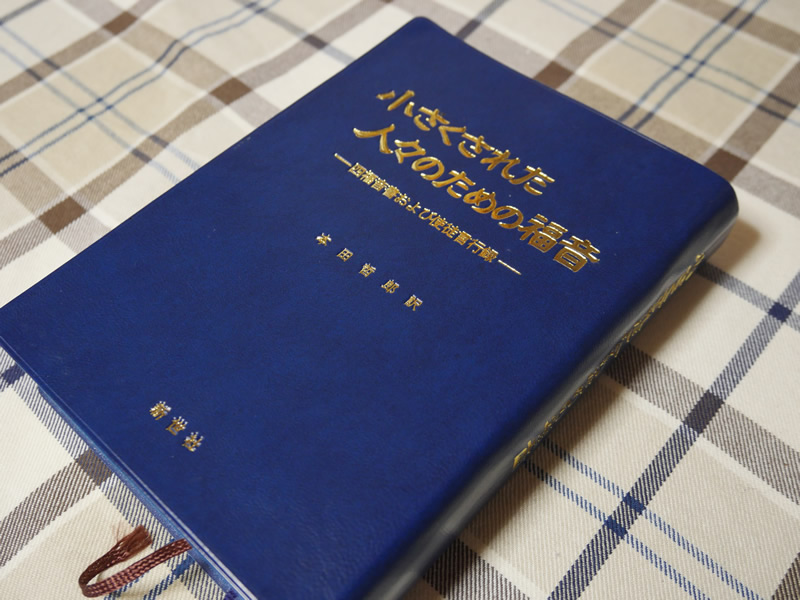
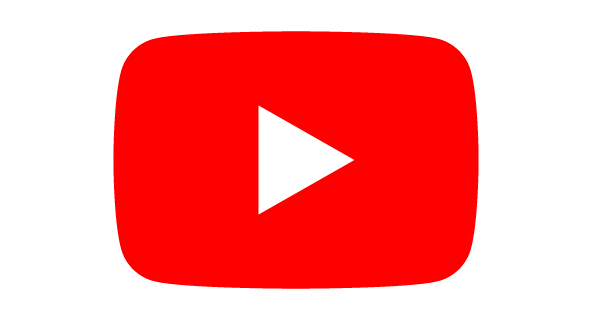
コメント